6. Utiliser l’outil Lettre¶
C’est l’outil principal de QCD, une lettre porte l’ensemble des données qui seront manipulées.
Certaines ont déjà été abordées dans les sections précédentes :
6.1. Affichage¶
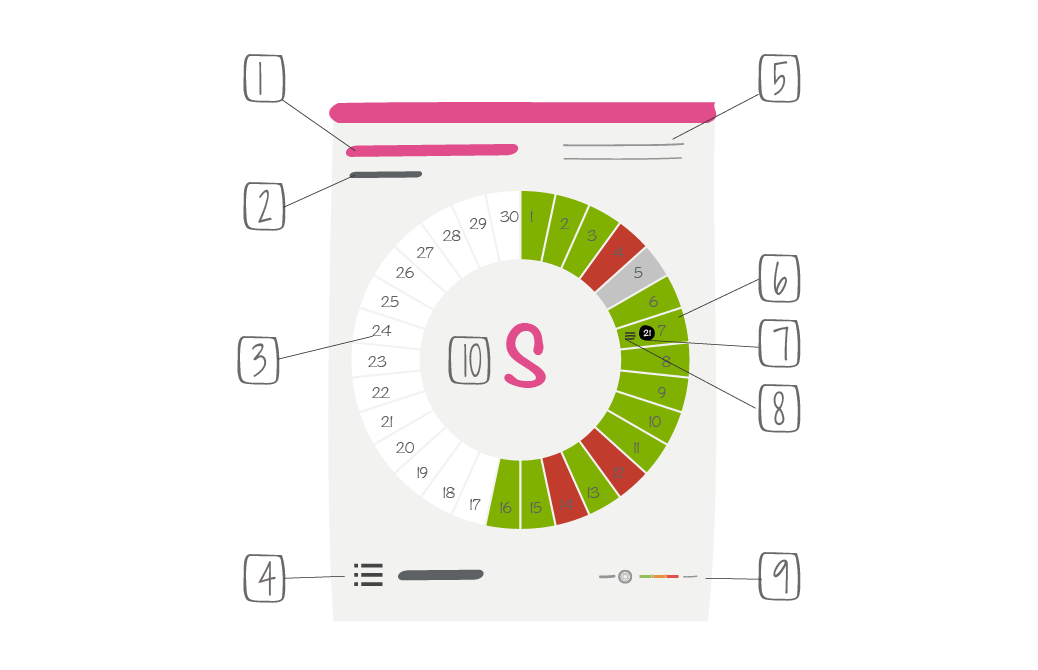
1 -> Nom de l’outil défini dans le dock
2 -> Période (d’historisation) courante
3 -> Période courante (exemple avec un cercle en fréquence journalière, période courante = jour courant)
4 -> Nombre d’actions actuellement ouvertes sur cette lettre
5 -> Description
6 -> Statut sur la case
7 -> Nombre d’actions sur la case
8 -> Commentaire sur la case
9 -> Nom et légende des cercles
10 -> Caractère de la lettre défini dans le dock
Note
Lors de la duplication d’une lettre, seule la liste des indicateurs est conservée. Les actions, les historiques et les valeurs des indicateurs sont supprimés.
6.2. Valorisation d’une case¶
En cliquant sur une case, un menu contextuel apparait. Son contenu dépend du type de valorisation du cercle auquel la case appartient.
6.2.1. Saisie du statut¶
- Si une case est associée à un jour non travaillé, elle est automatiquement grisée. Il est malgré tout possible de sélectionner une autre couleur ou bien de griser une case qui ne l’a pas été automatiquement.
- Pour une case appartenant à un cercle en type de valorisation manuelle, le statut est définissable directement, c’est à l’utilisateur de lui donner sa couleur.
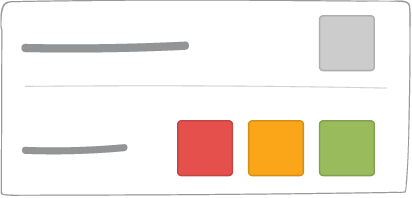
- Pour les autres types de valorisation, la couleur des cases est dépendante des valeurs des indicateurs.
6.2.2. Saisie des indicateurs¶
Chaque indicateur associé au cercle auquel appartient la case peut être valorisé. Pour les cercles en type de valorisation par seuil (global) et par seuil (par indicateur) ces valeurs d’indicateurs vont permettre de colorer la case.
Un indicateur obligatoire est representé avec une petite étoile noire au milieu de sa pastille colorée.
Astuce
La saisie des indicateurs est également accessible depuis l’utilitaire QCD.
Référez-vous à cette section pour en apprendre plus.
6.2.2.1. Mode de valorisation libre¶
- Il est possible de rentrer un nombre sur 4 chiffres entiers maximum et 2 chiffres décimaux
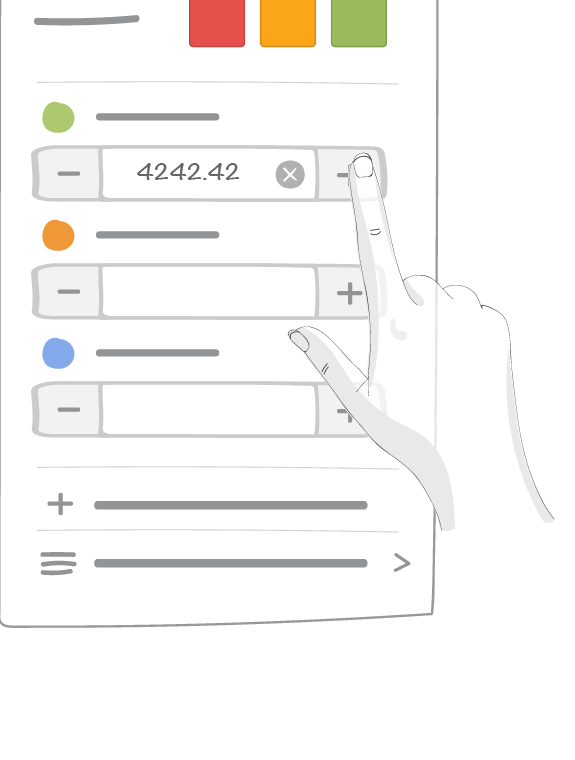
- Une interface dédiée à la saisie tactile apparait après avoir cliqué dans les champs de saisie de chaque indicateur
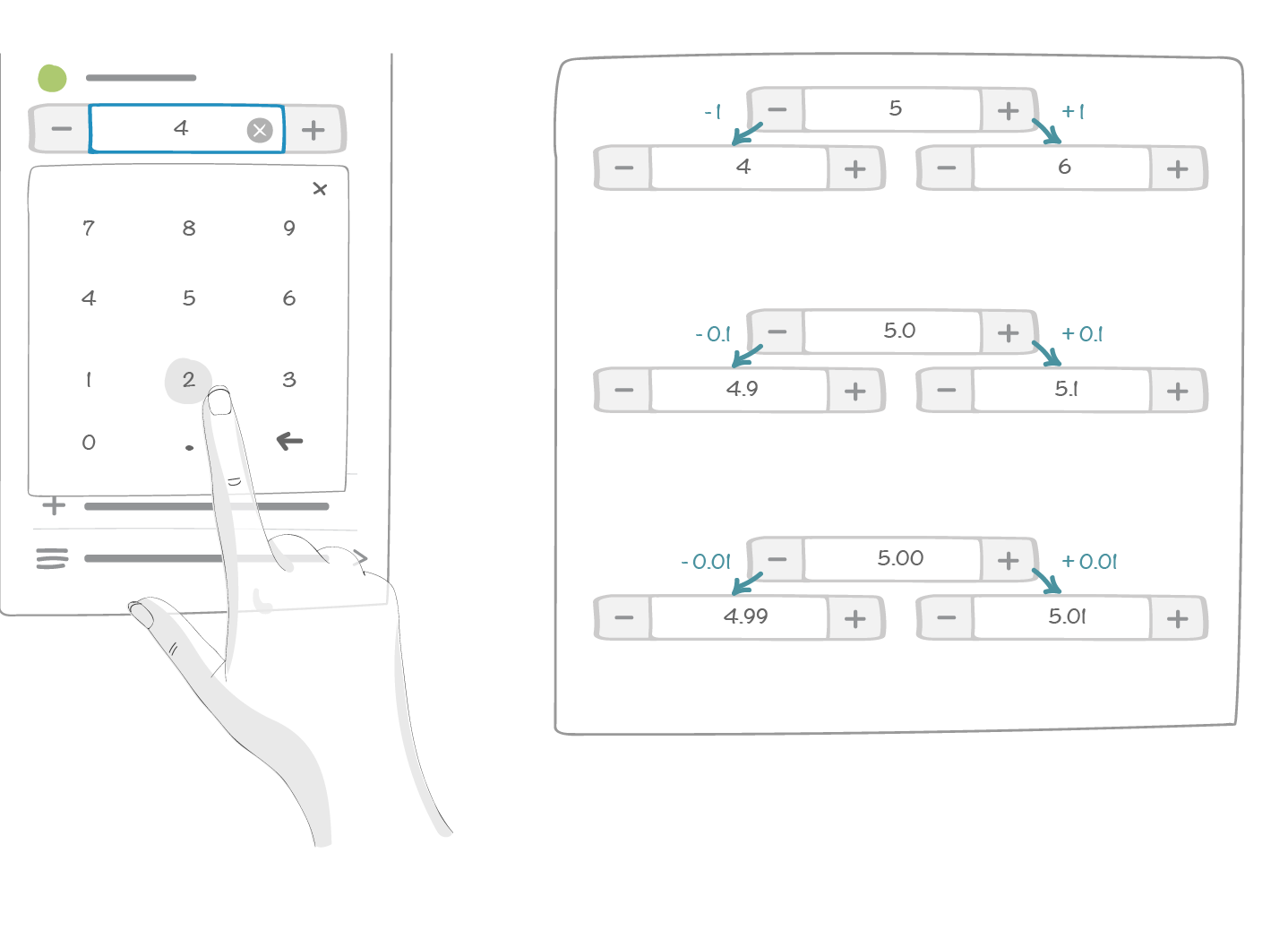
6.2.2.2. Mode de valorisation binaire¶
Il est nécessaire de choisir entre l’une des deux possibilités définies dans le paramétrage de l’indicateur
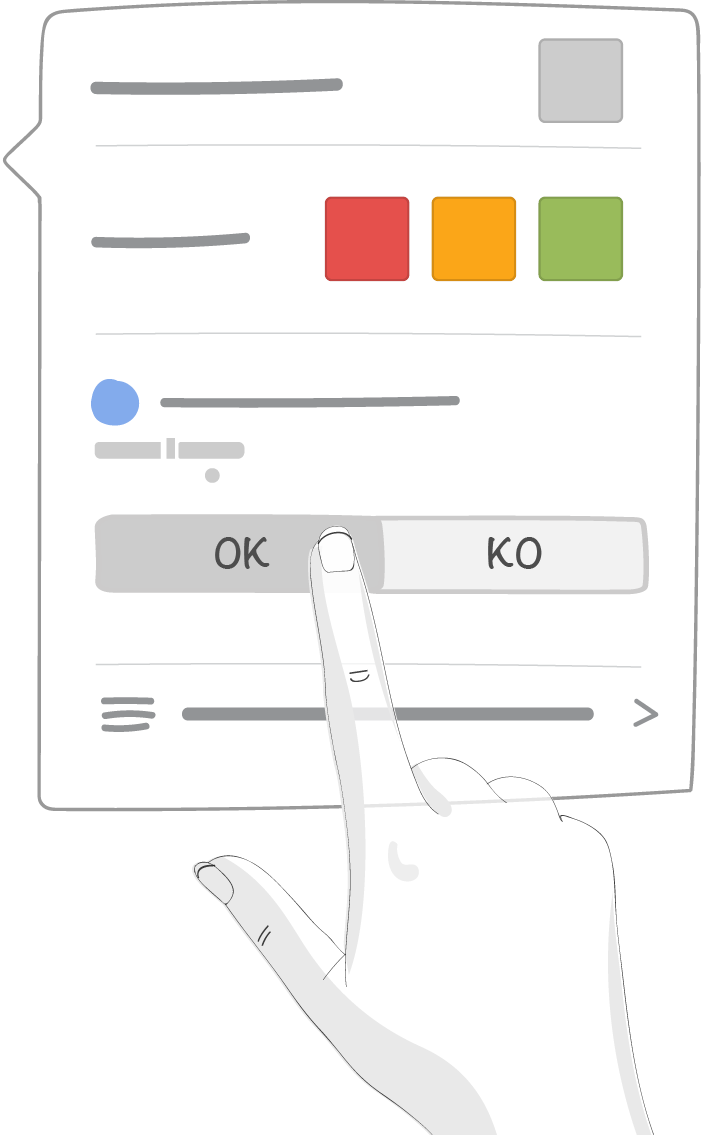
6.2.3. Saisie du commentaire¶
Un texte libre qui est associé à la case. Une icône présente sur la case permet de savoir si un commentaire a été défini.
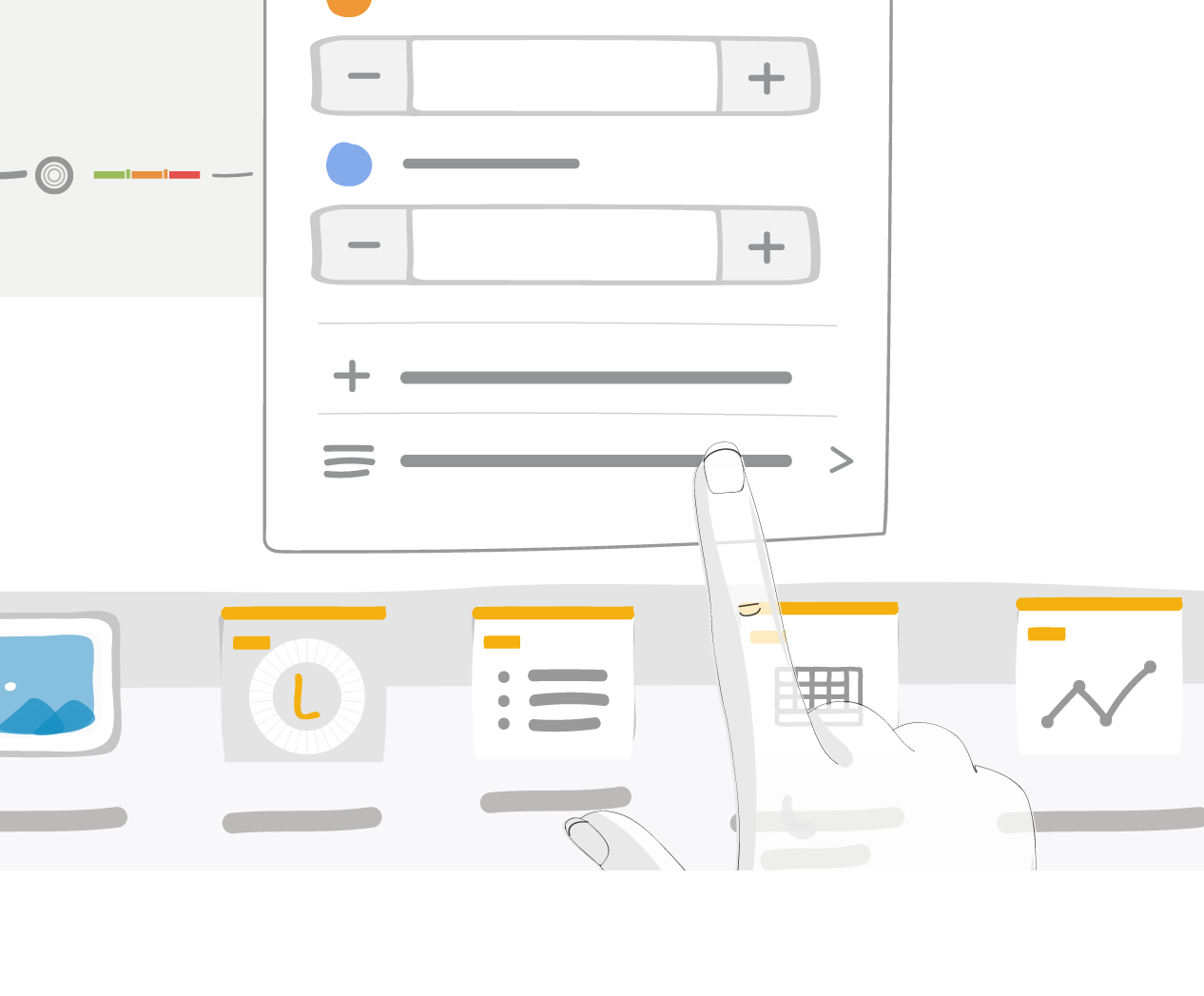
6.2.4. Saisie d’une action sur la case¶
Il est possible de saisir une action directement sur une case. La popup d’édition d’une action apparait aussi dans le cas d’une proposition d’action.
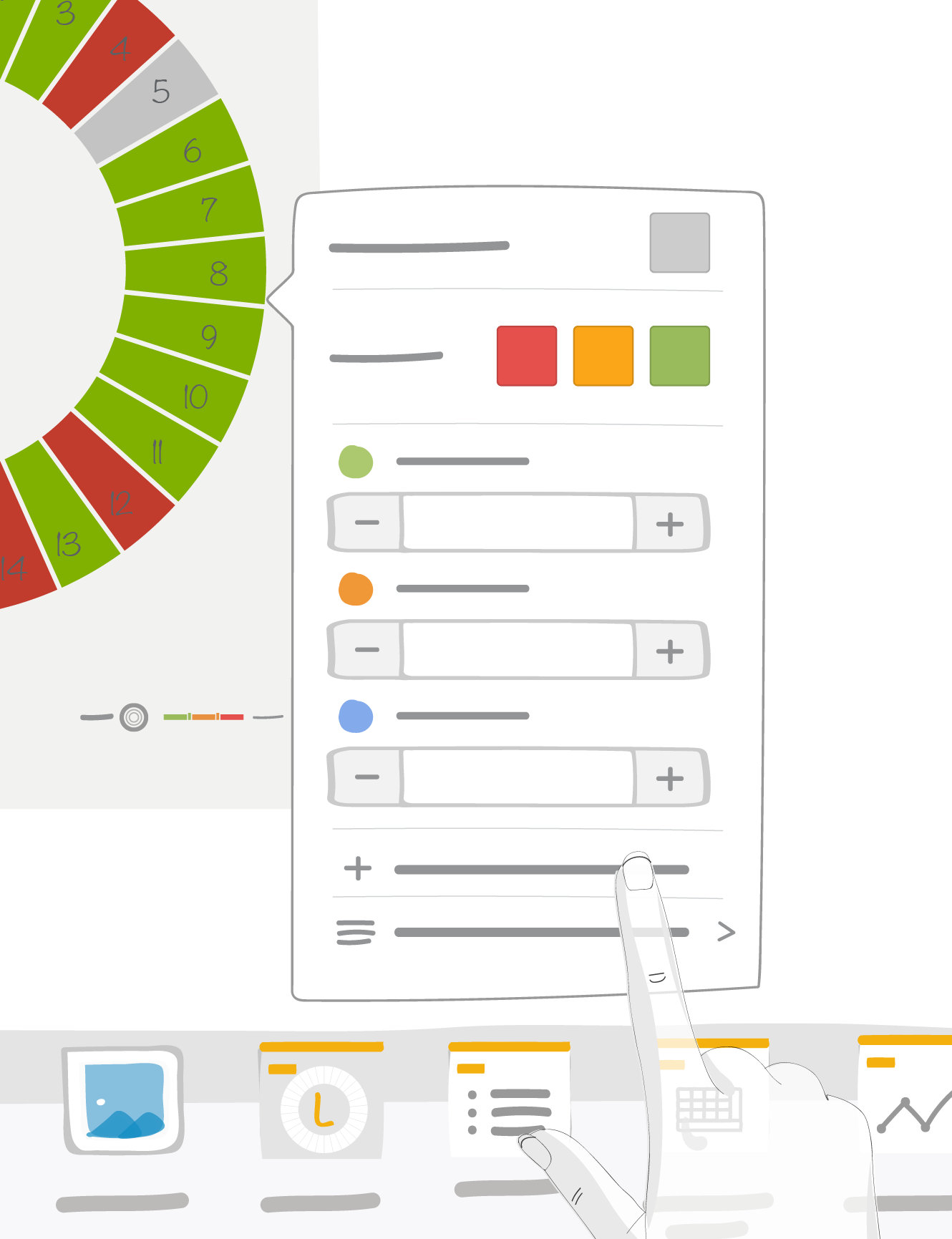
6.3. Paramétrage¶
Un utilisateur ayant les droits d’édition du panneau peut accéder au paramétrage de la lettre. Il peut ainsi retrouver tous les paramètres définis par l’administrateur de salle. Les restrictions suivantes sont appliquées :
- Pas de modification au niveau des indicateurs
- Pas de modification de la description
- Modification restreinte des cercles : si le cercle est en type personnalisé seuls les libellés des cases peuvent être modifiés
6.3.1. Saisie du nom des cases en découpage personnalisé¶
Il est possible de modifier le libellé des cases sur les cercles qui sont en découpage personnalisé. La liste des libellés est conservée dans la période d’historique courante.

A chaque changement de période, les libellés des cases sont réinitialisés. En revenant sur la période précédente, les libellés précédemment définis seront restaurés.